문서 목록
![]() 편집자 정보
편집자 정보
![]() 후기 리뷰
후기 리뷰
| 해결 방법 | 상세 방법 |
|---|---|
| 방법 1: WinPE 부팅 디스크를 생성하여 손상된 Windows 10 복구; | 새 Windows 10 컴퓨터에 EaseUS 파티션 마스터 를 다운로드하여 설치한 다음 WinPE 부팅 디스크를 생성하고 손상된 Windows 10을 복구하기... 자세히 보기 |
| 방법 2: 시스템 복원 수행 또는 Windows 10 클린 재설치; | 1단계: 복구 드라이브를 연결하고 PC를 켭니다... 자세히 보기 |
Windows 10 부팅 실패/시스템 충돌
" 혹시 윈도우 10 손상된거 어떻게 복구하는지 아시는 분 계신가요? 며칠전에 윈도우 10으로 업데이트하고 컴퓨터 초기화 했는데요. 어제 컴퓨터로 게임을 하다가 멈췄어요. 게임도 컴퓨터도 안되네요. 내가 한 모든 작업에 응답했습니다. 그런 다음 컴퓨터를 다시 시작했습니다. 부팅에 실패했습니다. 시스템이 손상된 것 같습니다. 어떻게 해야 합니까? Windows 10의 게임과 내 파일은 어떻게 됩니까?" Windows 10 손상 오류를 수정하는 데 도움을 주시거나 손상된 Windows 10을 복구하는 방법에 대해 제안해 주십시오. "
예기치 않은 시스템 손상 또는 갑작스러운 Windows 시스템 충돌 문제로 인해 데이터 손실, 비즈니스 데이터 손실 또는 비즈니스 불편 또는 경제적 손실과 같은 심각한 결과가 발생할 수 있는 경우 많은 사용자가 Windows 시스템 부팅 실패 또는 시스템 수정 방법에 대해 알지 못합니다. 부패 문제. Windows 10/8/7 등의 손상된 시스템 문제에 직면하거나 시스템을 부팅할 수 없거나 손상된 Windows 시스템을 복구하는 방법을 모르는 경우 아래 제시된 솔루션에 따라 지금 문제를 해결하십시오.
방법 1: WinPE 부팅 디스크를 생성하여 손상된 Windows 10 복구
WinPE 부팅 디스크는 충돌한 컴퓨터를 부팅하고 OS가 없는 컴퓨터를 부팅하는 데 사용할 수 있습니다. 손상된 Windows 10을 복구하는 방법은 무엇입니까? 권장되는 방법이 있습니까? 전문 파티션 관리자 소프트웨어 - EaseUS 파티션 마스터가 도움이 될 수 있습니다.
이 소프트웨어를 사용하면 WinPE 부팅 디스크를 만들고 컴퓨터에서 손상된 Windows 10을 쉽게 복구할 수 있습니다. 새 Windows 10 컴퓨터에 EaseUS 파티션 마스터 를 다운로드하여 설치한 다음 WinPE 부팅 디스크를 생성하고 손상된 Windows 10을 복구하는 방법을 지금 살펴보겠습니다.
1 단계 : 디스크 또는 드라이브 준비하십시오.
EaseUS 파티션 마스터의 부팅 가능한 디스크를 만들려면 USB 드라이브, 플래시 드라이브 또는 CD / DVD 디스크와 같은 저장 매체를 준비해야 합니다. 드라이브를 컴퓨터에 올바르게 연결하십시오.
EaseUS 파티션 마스터를 시작하고 왼쪽 메뉴바에서 "미디어 부팅"기능으로 이동하여 "부팅 미디어 생성"선택합니다.
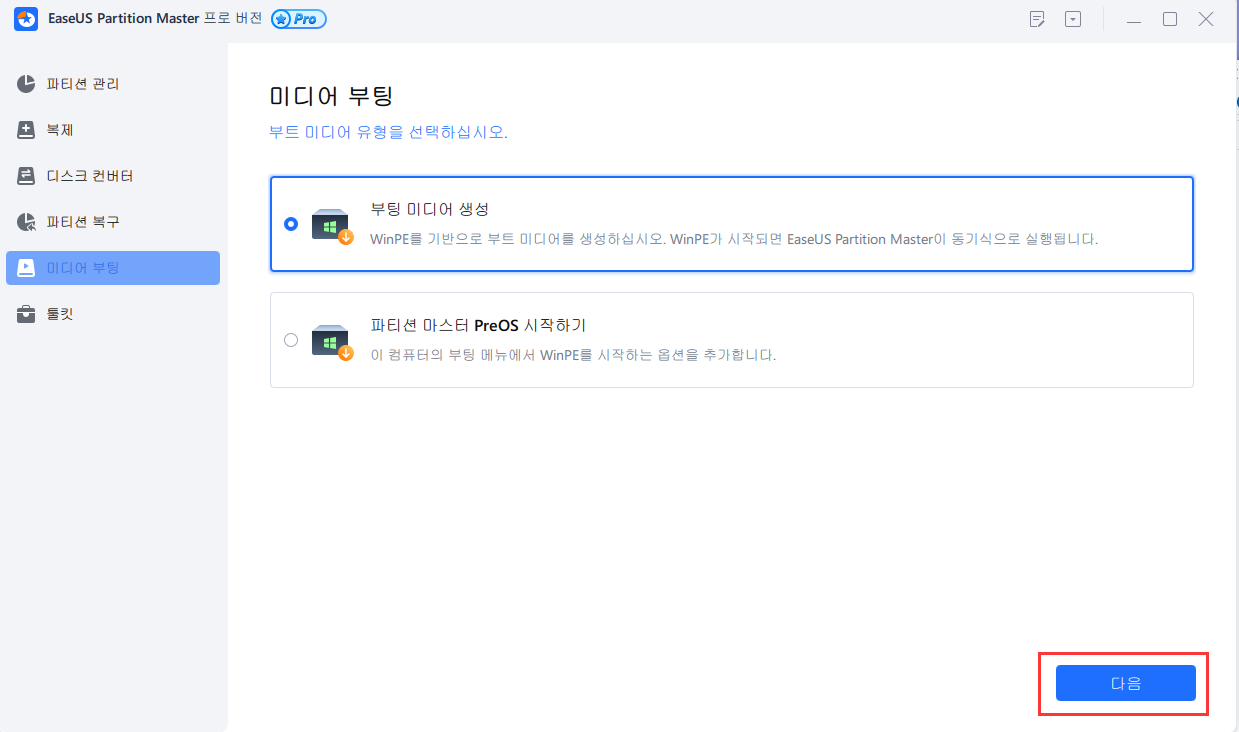
2 단계 : EaseUS 파티션 마스터 부팅 가능 드라이브 생성하기
드라이브를 사용할 수 있는 경우 USB 또는 CD / DVD를 선택할 수 있습니다. 그러나 저장 장치가 없는 경우 ISO 파일을 로컬 드라이브에 저장한 다음 나중에 저장매체에 구울 수도 있습니다. 옵션을 선택했으면 "만들기"을 클릭하십시오.
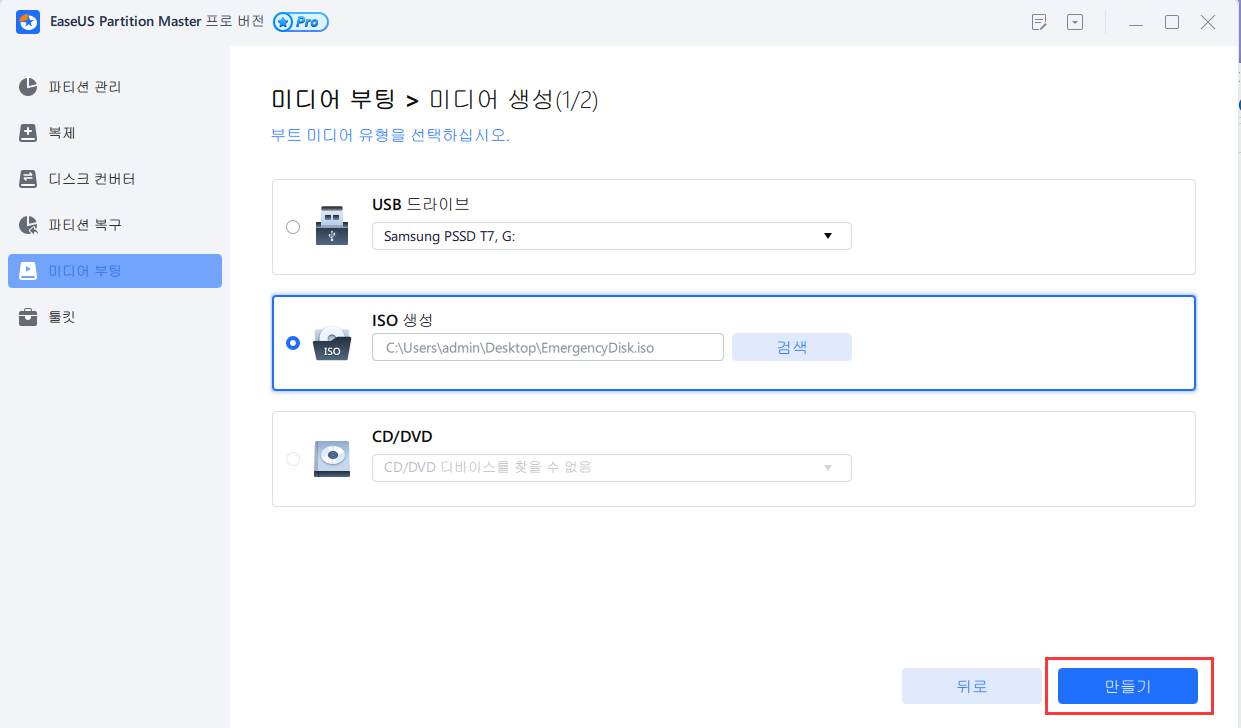
이제 EaseUS 파티션 마스터 WinPE 부팅 디스크를 만들었습니다. 컴퓨터가 정상적으로 부팅되지 않을 때마다 부팅 가능한 드라이브를 통해 하드 디스크와 파티션을 관리할 수 있습니다.
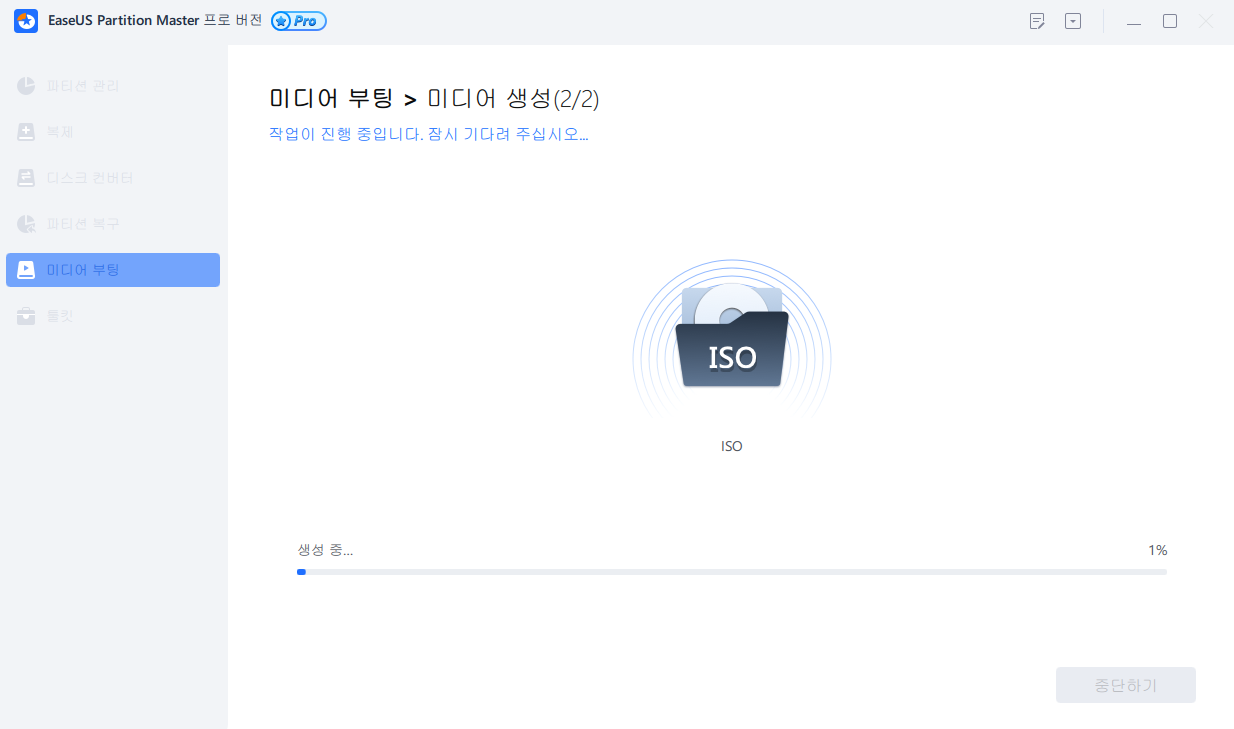
프로세스가 완료되면 EaseUS 파티션 마스터 WinPE 부팅 디스크를 성공적으로 생성한 것입니다. 이제 컴퓨터가 정상적으로 부팅되지 않을 때마다 부팅 가능한 드라이브를 통해 하드 디스크와 파티션을 관리할 수 있습니다.
RAID 드라이브가 있는 경우 메뉴 표시줄에서 드라이버 추가를 클릭하여 먼저 RAID 드라이버를 로드합니다. 그러면 다음과 같은 드라이버가 설치되지 않은 WinPE 환경에서 일부 특정 장치를 인식할 수 없으므로 WinPE 환경에서 장치의 드라이버를 추가하는 데 도움이 될 수 있습니다. RAID 또는 일부 특정 하드 디스크.
방법 2: 시스템 복원 수행 또는 Windows 10 클린 재설치
Windows 시스템 복구 드라이브 또는 시스템 백업을 만든 경우 Windows 10 복구 드라이브에서 시스템을 복원하도록 선택할 수 있습니다. 다음은 복구 드라이브로 시스템을 복원하는 방법에 대해 Microsoft에서 제공하는 자습서입니다.
1단계: 복구 드라이브를 연결하고 PC를 켭니다.
2단계: 옵션 선택 화면에서 문제 해결을 선택한 다음 옵션을 선택합니다. (옵션 선택 화면이 표시되지 않으면 PC가 드라이브에서 부팅하도록 설정되지 않았을 수 있습니다. PC의 부팅 순서를 변경하는 방법에 대한 정보는 PC 제조업체의 웹 사이트를 확인하세요.)
3단계: "고급 옵션" > "시스템 복원"을 선택합니다.
이렇게 하면 PC 문제를 일으킬 수 있는 최근에 설치된 앱, 드라이버 및 업데이트가 제거되어 시스템 복원 지점에서 복원되지만 개인 파일에는 영향을 미치지 않습니다.
시스템 복구 드라이브를 만들지 않은 경우 Windows 10 새로 설치 방법에 따라 PC에 Windows 10 새로 설치를 직접 수행할 수 있습니다.
추가 팁: 시스템 및 데이터를 정기적으로 백업
예상치 못한 시스템 오류나 문제가 다시 발생하지 않도록 Windows OS 및 중요한 데이터를 정기적으로 백업하십시오. 전문 Windows 백업 소프트웨어 를 사용하면 아무 문제 없이 작업을 수행할 수 있습니다. Windows 복구 드라이브를 쉽게 만들 수도 있습니다.
이 글이 도움이 되셨나요?
-
EaseUS Data Recovery Wizard는 강력한 시스템 복구 소프트웨어로, 실수로 삭제한 파일, 악성 소프트웨어로 인해 잃어버린 파일 또는 전체 하드 드라이브 파티션을 복구할 수 있도록 설계되었습니다.
더 보기 -
이전보다 데이터 복구가 어려워진 현재의 고급 디스크 기술 때문에 완벽하지는 않지만, 우리가 본 것 중에서 EaseUS Data Recovery Wizard는 최고입니다.
더 보기 -
EaseUS Data Recovery Wizard Pro는 시장에서 최고로 평가되는 데이터 복구 소프트웨어 프로그램 중 하나로 알려져 있습니다. 파티션 복구, 포맷된 드라이브 복원, 손상된 파일 수리 등과 같은 고급 기능을 제공하고 있습니다.
더 보기
관련 인기글
-
![author icon]() Yvette/Mar 22, 2024
Yvette/Mar 22, 2024 -
Windows 11/10/8에서 외장 하드 드라이브에 SSD를 복제하는 방법
![author icon]() Yvette/Mar 22, 2024
Yvette/Mar 22, 2024 -
![author icon]() Yvette/Mar 22, 2024
Yvette/Mar 22, 2024 -
![author icon]() Yvette/Mar 22, 2024
Yvette/Mar 22, 2024
